
Mac पर कोई संदेश भेजें
जब आप अपने Mac पर संदेश सेटअप करते हैं, तब आप एक व्यक्ति, लोगों के एक समूह या किसी व्यवसाय को संदेश भेज सकते हैं। आप टेक्स्ट, तस्वीरें, ऐनिमेटेड प्रभाव आदि शामिल कर सकते हैं। आप ख़ुद को हर तरह से अभिव्यक्त कर सकते हैं :
Tapbacks: Tapbacks का उपयोग करें देखें।
पोल : लोगों को पोल करें देखें।
फ़ॉर्मैटिंग और प्रभाव : टेक्स्ट को फ़ॉर्मैट और ऐनिमेट करें और फ़ुल-स्क्रीन और बबल प्रभाव जोड़ें देखें।
ऑडियो संदेश : कोई ऑडियो संदेश भेजें देखें।
तस्वीरें और वीडियो : फ़ोटो या वीडियो भेजें देखें।
स्टिकर और इमेज : स्टिकर भेजें, #images का इस्तेमाल करें और अपने Memoji बनाएँ देखें।
अगर Apple Intelligence* चालू है, तो आप Image Playground की मदद से मूल इमेज बना सकते हैं या संदेश में Genmoji नाम की कस्टम ईमोजी बना सकते हैं।
संदेश जिन्हें आप किसी समूह में भेजते हैं, उनमें समान अटैचमेंट और प्रभाव शामिल हो सकते हैं जिन्हें आप किसी व्यक्ति को भेज सकते हैं यदि समूह इन आवश्यकताओं को पूरा करता है।
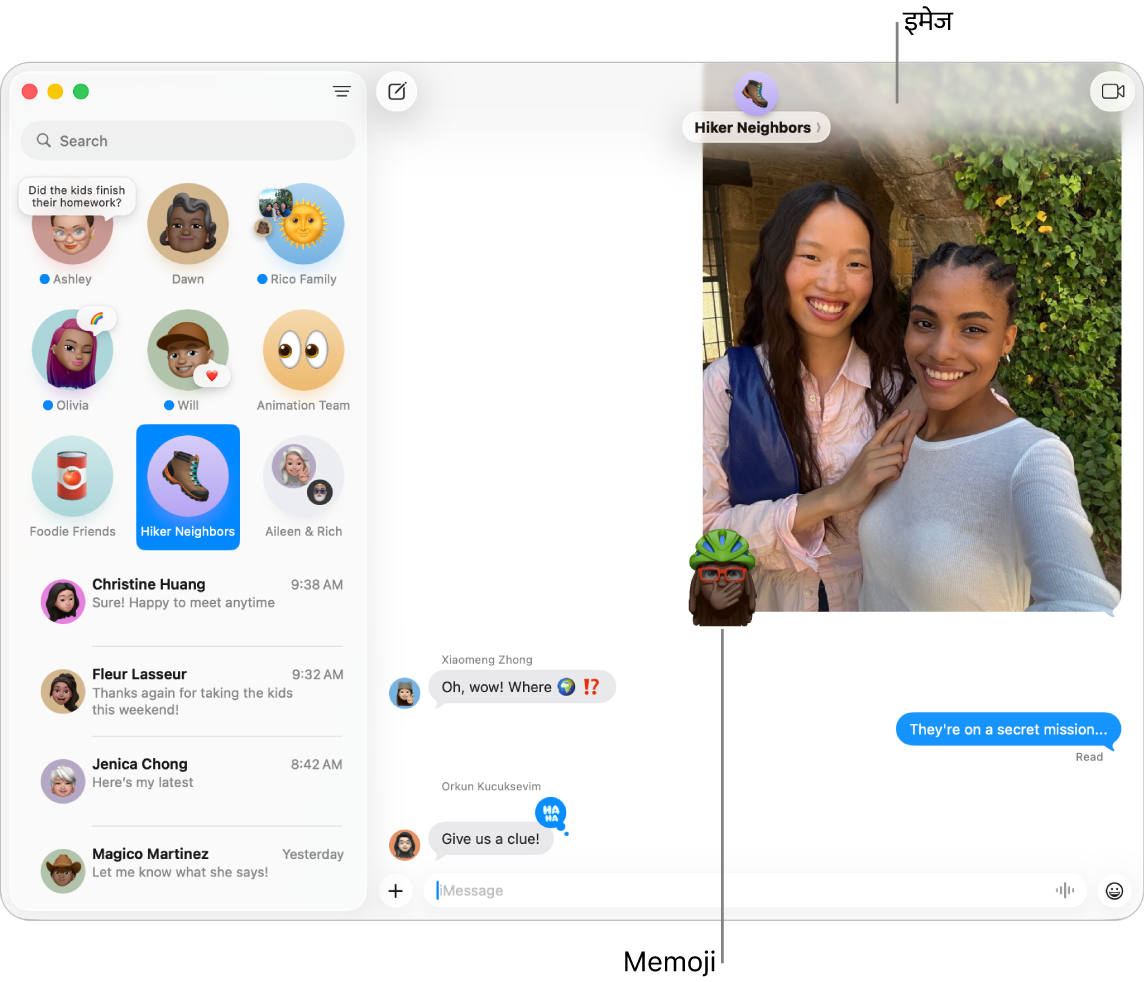
अपने Mac पर संदेश ऐप
 पर जाएँ।
पर जाएँ।नया संदेश शुरू करने के लिए
 पर क्लिक करें।
पर क्लिक करें।प्रति फ़ील्ड में, हर उस व्यक्ति का नाम, ईमेल पता या फ़ोन नंबर टाइप करें, जिसे आप संदेश भेजना चाहते हैं। जैसे ही आप टाइप करते हैं, तो संदेश द्वारा आपके संपर्कों से या पहले जिन लोगों को आपने संदेश भेजे हैं उनसे मेल खाने वाले पतों का सुझाव दिया जाता है।
आप प्रति फ़ील्ड में
 पर भी क्लिक कर सकते हैं। सूची में संपर्क पर क्लिक करें, फिर इस्तेमाल करने के लिए ईमेल पते या फ़ोन नंबर पर क्लिक करें।
पर भी क्लिक कर सकते हैं। सूची में संपर्क पर क्लिक करें, फिर इस्तेमाल करने के लिए ईमेल पते या फ़ोन नंबर पर क्लिक करें।नोट : अगर आपको किसी संपर्क के आगे

अपने संदेश को विंडो के नीचे स्थित फील्ड में दर्ज करें। आप टाइपिंग सुझाव का उपयोग कर सकते हैं, यदि उपलब्ध हो तो।

Siri: ऐसा कुछ Siri से कहें, “Message Mom that I’ll be late.” जानें कि Siri का उपयोग कैसे करते हैं।
संदेश भेजने के लिए अपने कीबोर्ड पर रिटर्न दबाएँ।
अगर Apple Intelligence* चालू है, तो आप प्राप्त होने वाले संदेश का जवाब सुझाने के लिए इसका इस्तेमाल कर सकते हैं। संदेश में Apple Intelligence का इस्तेमाल करें देखें। यदि आप वार्तालाप को अधिक संगठित रखने के लिए इनलाइन जवाब देना चाहते हैं, तो किसी संदेश को इनलाइन जवाब दें देखें। अगर आप किसी अलग समय पर अपना संदेश भेजना चाहते हैं, तो बाद में भेजने के लिए संदेश शेड्यूल करें देखें।
संदेश को फ़ॉरवर्ड करने के लिए, संदेश या अटैचमेंट फ़ॉरवर्ड करें। यदि आपको लगता है कि आपने अपने संदेश में ग़लती की है, तो संदेश को अप्रेषित या संपादित करें देखें।
यदि कोई Apple Cash भुगतान करता है या अनुरोध भेजता है, तो आप इसे अपने Mac पर देख सकते हैं लेकिन आप केवल अपने iPhone या iPad पर ही इसकी प्रतिक्रिया दे सकते हैं।
आपके संदेश एंड-टू-एंड एन्क्रिप्टेड हैं ताकि आपके और जिस व्यक्ति को आप संदेश भेज रहे हैं उसके अलावा कोई भी उन्हें पढ़ न सके—यहाँ तक कि Apple भी नहीं। यह सत्यापित करने के लिए कि आप केवल उन्हीं लोगों के साथ संदेशों का आदान-प्रदान कर रहे हैं जिनका आप इरादा रखते हैं, संपर्क-की सत्यापन का उपयोग करें।